モバイルSuica
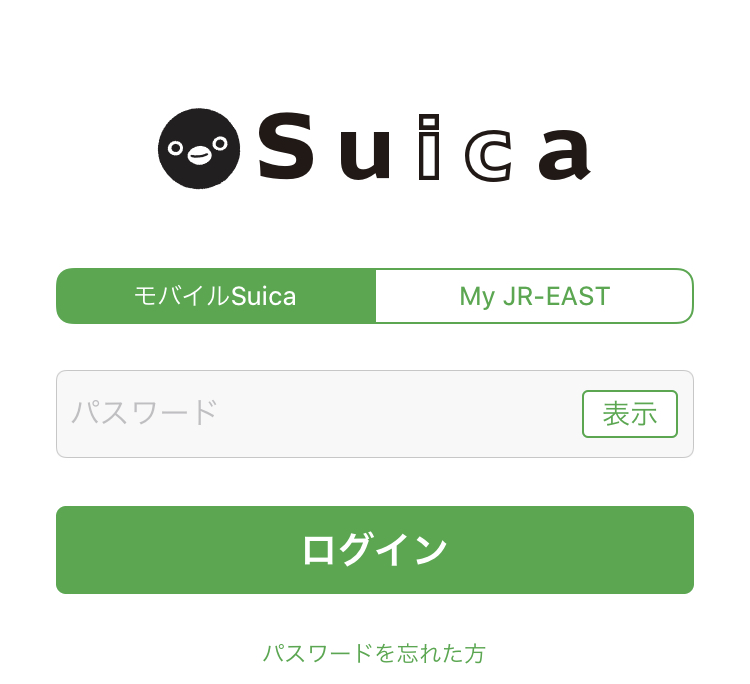
モバイルSuicaはご存じの通りiPhoneやAndroidのおサイフケータイに対応しているスマホでICカードであるSuicaを利用できるアプリです。
本記事では個人事業主として使ってみて便利だったモバイルSuicaで複数のカードを利用することを紹介したいと思います。
私のiPhoneにはプライベート用と事業用の2つのSuicaを管理しており、経費として利用するSuicaは基本的にこの事業用のSuicaを利用しています。
一番のメリットは会計管理における事業主貸借をできるだけなくして、事業の財布と個人の財布を区別することができる点です。
やり方もそんなに難しくないので、まだ使われていない人はぜひ参考にしてみてください!
モバイルSuicaなら複数Suicaが作れる

複数Suicaを作ることは基本ないと思いますが、個人事業主やフリーランス、会社などで事業用として使いたいときにとても便利です。
下でも書いていますが、この事業用として登録したSuicaをクラウド会計などに連携しておくと帳簿付けも楽ちんです。
発行の仕方は通常のモバイルSuicaを発行するやり方と同じです。
Suicaアプリを起動して、右上の+ボタンから作成します。
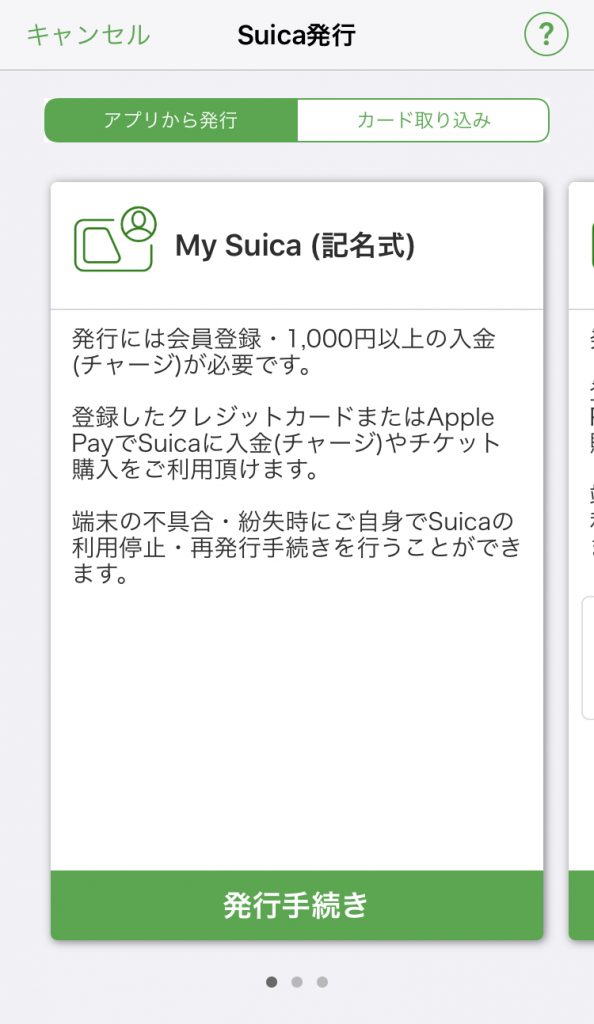
あとは流れにそって発行するだけです。
プライベート用と事業用に分けると帳簿付けも楽
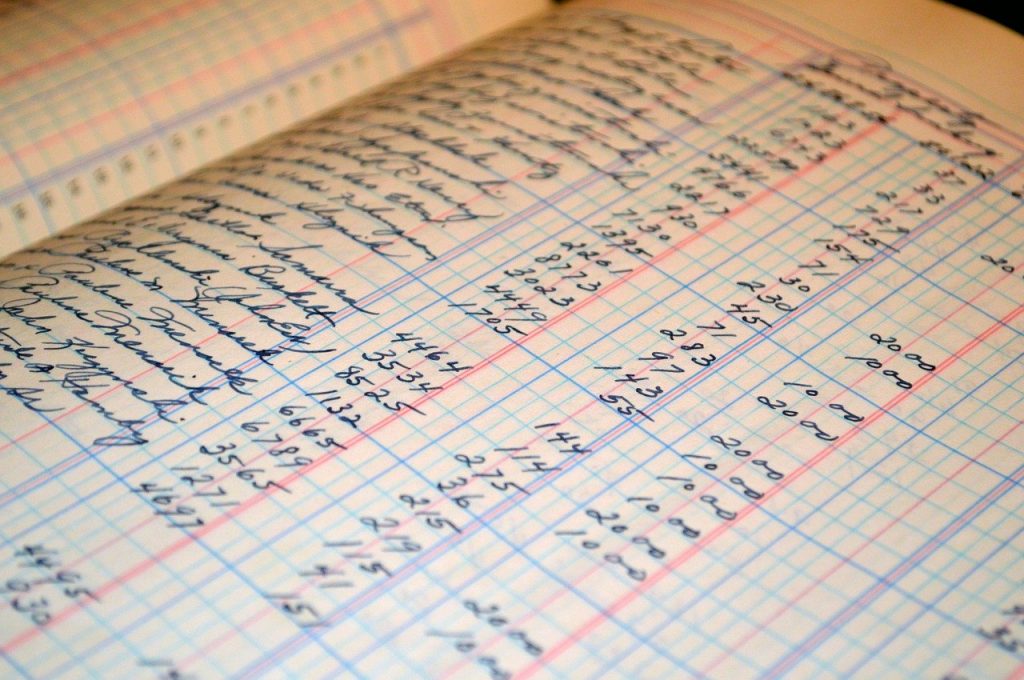
個人事業主でクラウド会計を利用している人も多いと思います。
私もfreeeという会計サービスを利用しているのですが、Suicaの情報はこの会計サービスへ連携しています。
基本的に事業用Suicaへは事業用のクレジットカードからチャージをして、Suicaの利用履歴がクラウド会計へ自動で連携されます。
連携させておけば帳簿付けも楽チンですね!
クラウド会計は確定申告でもとても優秀だったので、おすすめしますよ!
月額はかかりますが、クラウド会計にしていることで得られるメリットは大きいです。
もし気になる方がいれば参考にどうぞ!
▶ 会計ソフト freee 公式ホームページを見てみるエクスプレス設定を忘れずにやろう
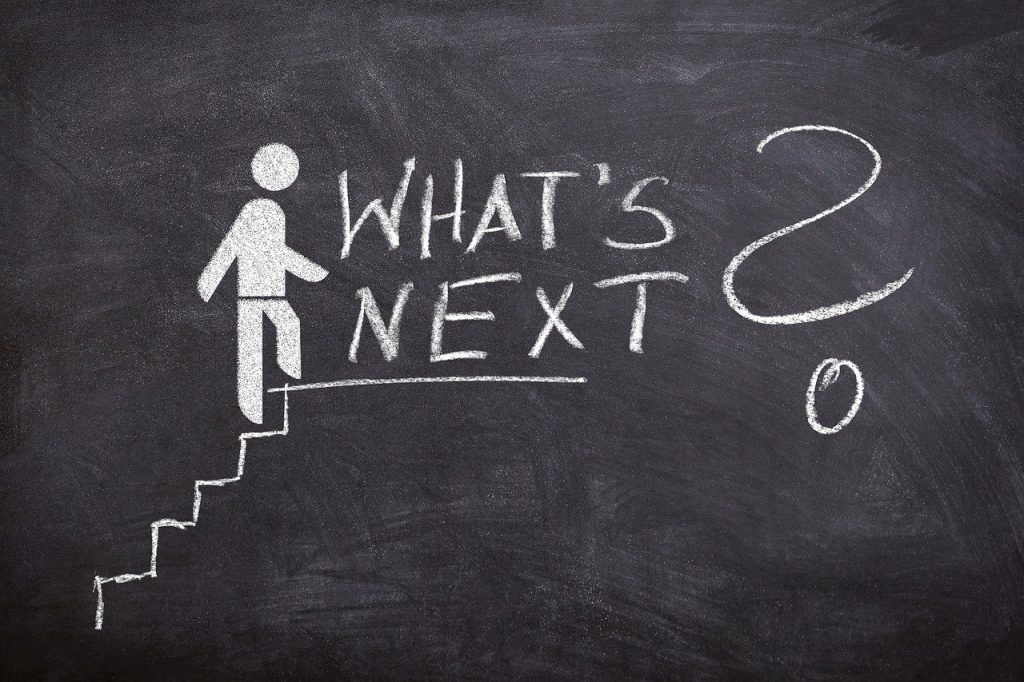
複数モバイルSuicaカードが作成されると改札を通る際などにどちらのカードが設定されているかわからなくなります。
エクスプレス設定をしておけば改札はその設定されたカードで支払われるので、やり方を知っておきましょう!
やり方は2種類あるのですが、簡単な方を紹介します。
「設定」>「WalletとApple Pay」>「エクスプレスカード」と選択していくと下のような画面になるかと思います。
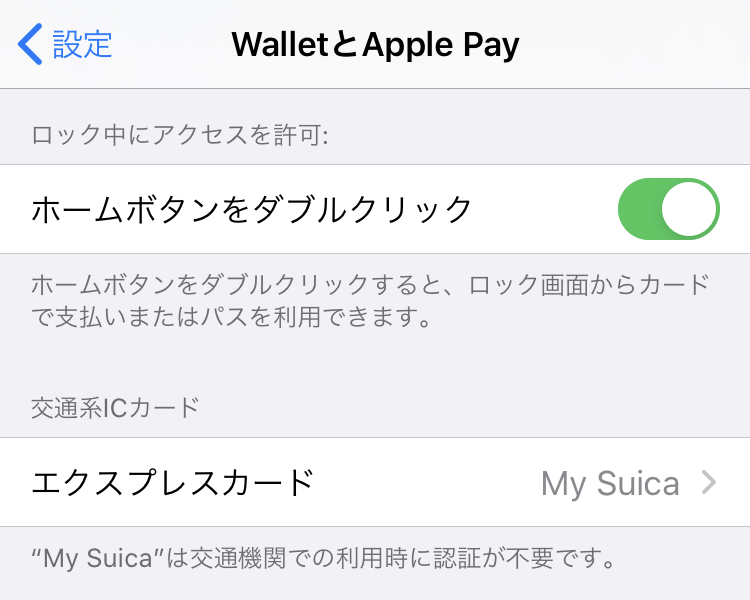
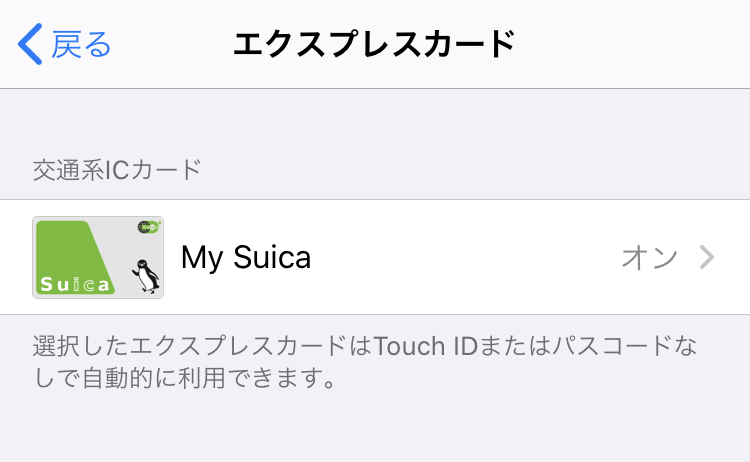
My Suicaを選択すると、登録したモバイルSuicaを表示されるのでエクスプレス設定したい方を選択します。
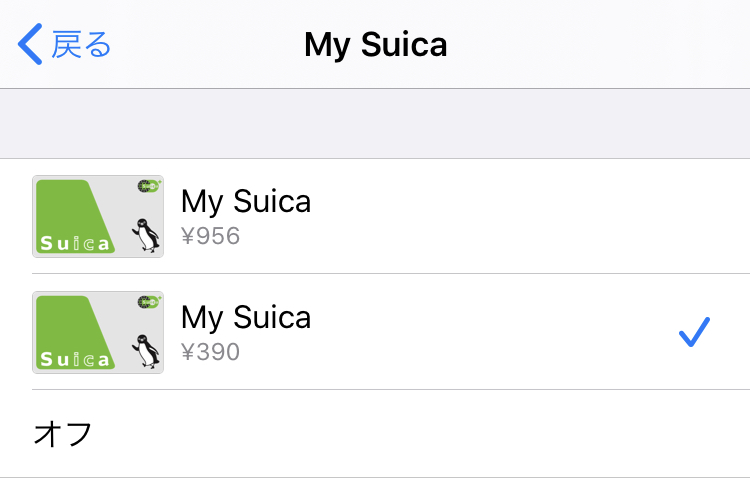
✔をつけて完了です!オフの設定もここで行います。
※どちらのカードかわかりにくいですが、金額で判断するかSuicaのアプリでどちらのカードがどのくらいの残高か確認して判断しましょう。(名前とか色とか付けれたらいいのですが、、、)
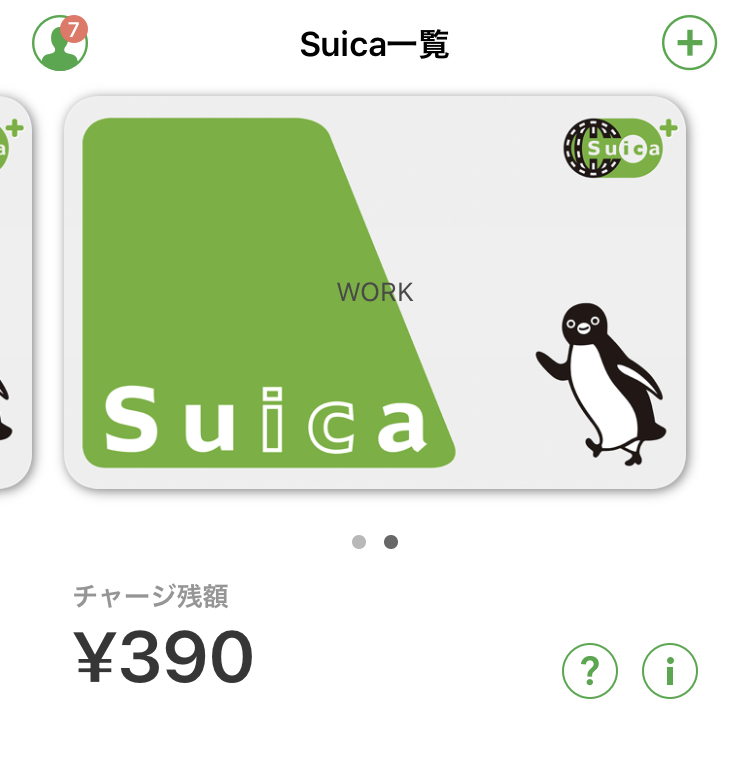
まとめ:カードを分けることで仕分けが簡単に

プライベートと事業用のカードを使い分けることで日々仕分けができていくようになります。
実際にICカードを2つ使い分けるのもいいかもしれませんが、モバイルSuicaであればクレジットチャージができるのでそのあたりも楽な点かと思います。
私の場合はクレジットカードもプライベートと事業用で分けて使っているので、Suicaのチャージもそれぞれのクレジットからチャージを行います。
クラウド会計には事業用のクレジットカードと事業用のSuicaを登録しておくことで自動的に帳簿付けされている仕組みです。
ぜひ参考にしてみてくださいね!





コメント